在日常工作中我们经常会碰到需要将图片转换成文字的情况,针对这种需求win7系统中有一个很好用的工具,那就是OneNote。它是office中自带的办公软件,通过它就可以轻松将图片转换成文字了,没有接触过这个软件的朋友可能不知道如何进行操作。所以小编今天就分享一下Win7系统使用OneNote将图片转换成文字的详细操作方法,有需要的朋友一起来看看吧。
Win7系统使用OneNote将图片转换成文字的详细操作方法
1、首先我们打开Office中的OneNote工具,打开软件后随意新建一个空白的页面;
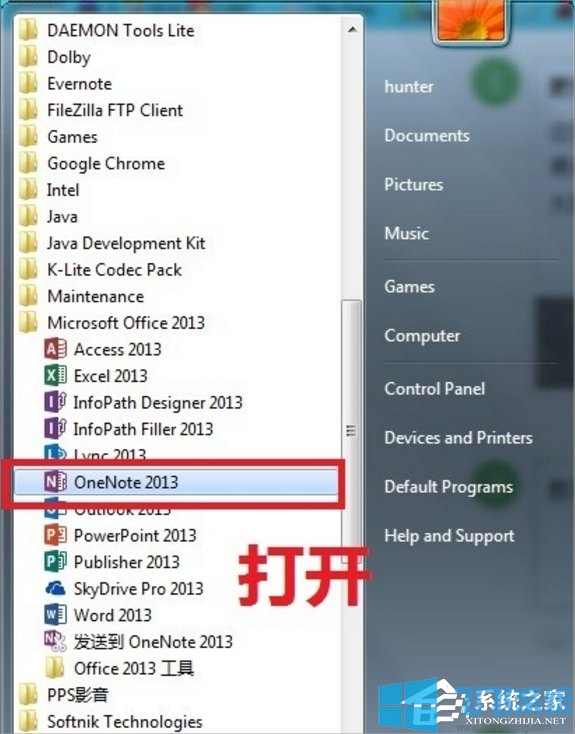
2、在软件头部的菜单栏里依次点击“插入”-“图片”,在打开的窗口中找到我们需要转换的图片并选择插入;
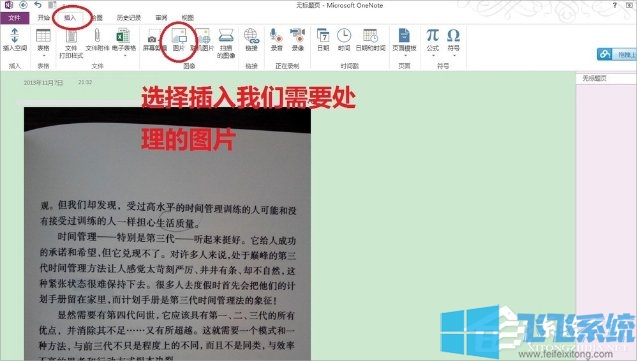
3、使用鼠标右键单击插入的图片,选择“复制图片中的文本”,可能提示正在转换,我们耐心等待一下;
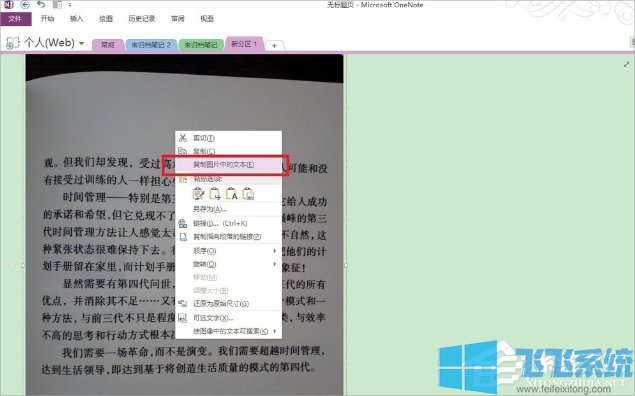
4、如下图所示,处理结束后,我们在右边空白处粘贴,即可把图片上的文字全部粘贴下来,这样我们就可以随意编辑了;
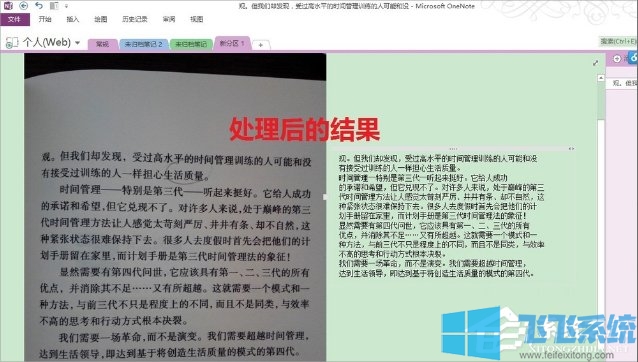
以上就是Win7系统使用OneNote将图片转换成文字的详细操作方法,按照上面的方法来进行操作,就可以轻松将图片转换成文字了。
分享到: